时间:2023-04-24 09:38:06 作者:永煌 来源:系统之家 1. 扫描二维码随时看资讯 2. 请使用手机浏览器访问: https://m.xitongzhijia.net/xtjc/20230424/287547.html 手机查看 评论 反馈
我们在使用笔记本电脑时经常需要通过驱动程序才可以使用其中的网卡、声卡、显卡等设备,而有一些小伙伴不清楚要如何去更新笔记本中的显卡驱动,其实这个操作起来还是很简单的,那么下面就和小编一起来看看具体的步骤吧。
更新笔记本显卡驱动的方法
方法一
第一步,鼠标右键开始菜单。
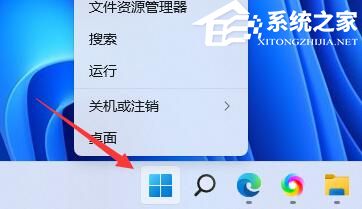
第二步,在弹出列表中打开“设备管理器”。

第三步,展开“显示适配器”,右键选中下方驱动,点击“更新驱动程序”。
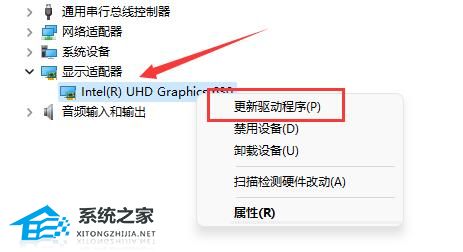
第四步,点击“自动搜索驱动程序”即可自动更新驱动了。

方法二
1、使用第三方软件也可以更新笔记本驱动。
2、如果使用的是NVIDIA显卡,可以用“GeForce experience”。

3、如果使用的是amd显卡,那么可以用“AMD Radeon Software“。

以上就是系统之家小编为你带来的关于“笔记本显卡驱动怎么更新?更新笔记本显卡驱动的方法”的全部内容了,希望可以解决你的问题,感谢您的阅读,更多精彩内容请关注系统之家官网。
发表评论
共0条
评论就这些咯,让大家也知道你的独特见解
立即评论以上留言仅代表用户个人观点,不代表系统之家立场